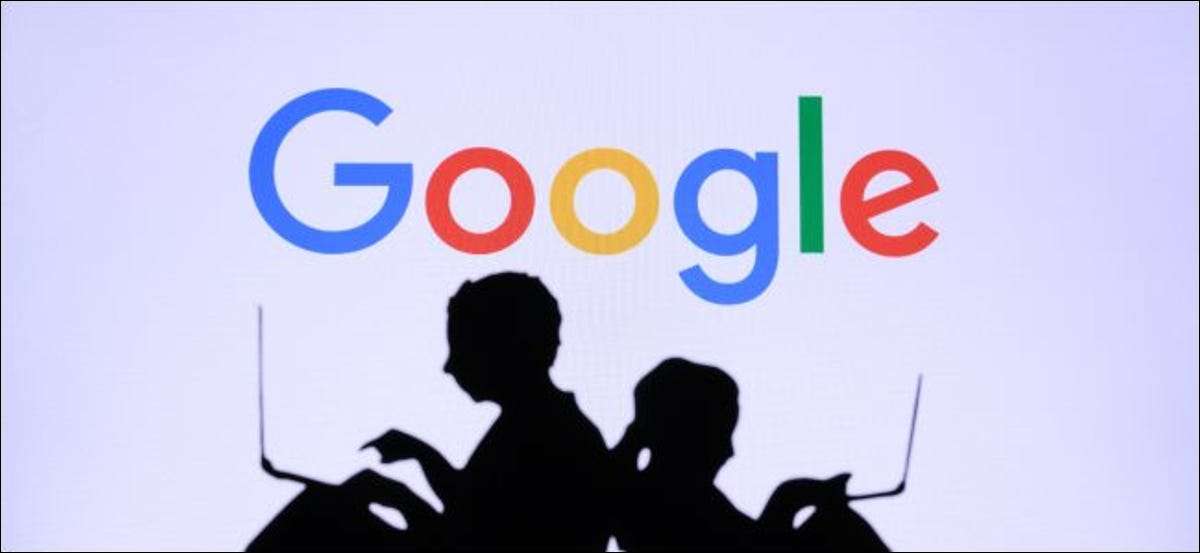
Kan du huske Google Talk? Google lancerede sin første chat-service tilbage i 2005. Det er langt væk, men dine gamle Google Talk-chat-logs kan stadig gemmes i din Gmail-konto. Gmail kan også huske din Google Hangouts chathistorie.
Ligesom en elefant glemmer Google ikke
Som standard husker Google dine konversationshistorier. Selvom Google Talk er langt væk, gemmes dine chat-logfiler fra den ophørte service i din Gmail-konto. Gmail's søgefunktion søger både dine chat-logs og dine e-mails. Hvis du ønskede at holde din chathistorie, er det godt.
Men hvis du begyndte at bruge Google Talk i 2005, betyder det, at chat logs fra mere end 15 år siden er gemt i din Gmail-konto. Vil du virkelig beholde alle de gamle samtaler for evigt, indekseret sammen med dine e-mails? Hvis det er så godt. Hvis ikke, vil du måske slette dem.
Din chathistorie tager også op lagerplads, ligesom de e-mails, du gemmer i Gmail. Det er en anden grund, at du måske vil tørre det, ligesom du måske vil Slet gamle og unødvendige e-mails .
Chat historie var ikke obligatorisk - på det tidspunkt, du kunne deaktivere Google Talk's Chat History-funktion. Det var dog aktiveret som standard, og de fleste ikke deaktiverede det.
RELATEREDE: Hvorfor skal du slette e-mails i stedet for at arkivere dem
Sådan finder du Google Talk og Hangouts Chat Logs i Gmail
Chat logs er nemme at finde. På Gmail-webstedet skal du klikke på knappen "Mere" i venstre sidebjælke.
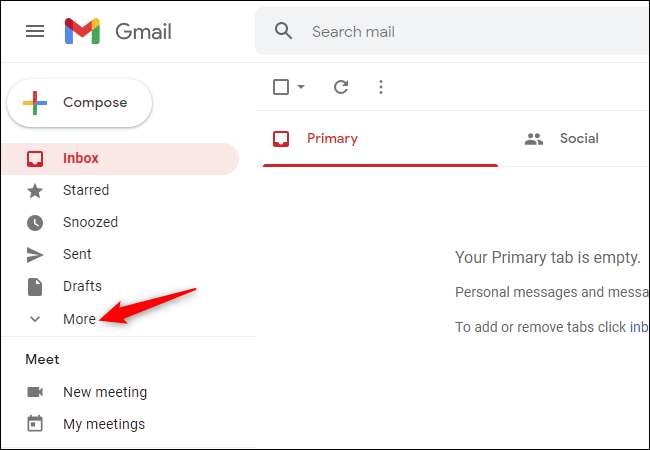
Klik på "Chats" for at se alle chatlogs Gmail gemmer i din Google-konto. Du vil se chat logs fra både den ældre Google Talk og de nyere Google Hangouts her.

Du kan klikke gennem dine chatlogger og læse dem. Tælleren i øverste højre hjørne af meddelelseslisten giver dig en ide om, hvor mange chat-logs du gemmer i din konto.
For at søge din chathistorik skal du bruge søgefeltet øverst på siden. "I: Chats" Term søger kun chat logs, udeladelse af e-mails. For eksempel kan du søge efter "i: chats cykel" for at søge efter alle de gange, du nævnte ordet "cykel" i en Google Talk eller Hangouts-samtale.

Sådan slettes dine gamle Google Chat-logs
Hvis du ikke vil gemme hele din chathistorie for evigt, er det nemt at rydde.
Mens du ser dine chat-logs, skal du klikke på afkrydsningsfeltet øverst til venstre på chatloglisten for at vælge alle chatlogfiler i den aktuelle visning. Klik på linket "Vælg alle [Nummer] i Chats" for at vælge hver enkelt chat-log, der er gemt på din Google-konto.
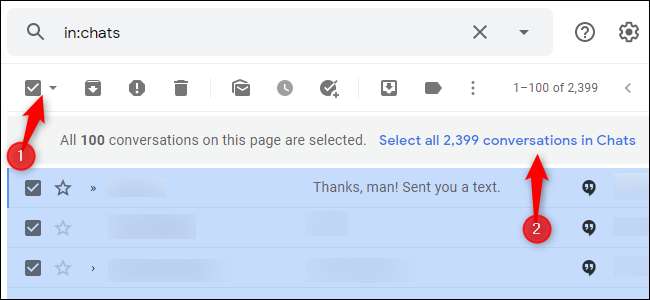
Klik derefter på knappen "Slet" på værktøjslinjen for at slette dem alle. De vil blive sendt til dit skraldespand. Du kan enten rydde dit affald straks, eller Gmail vil slette dem efter 30 dage.
Bemærk: Du kan også bare slette individuelle chat-logs. Åbn en, og klik på knappen "Slet" på Gmail's værktøjslinje for at slette en.
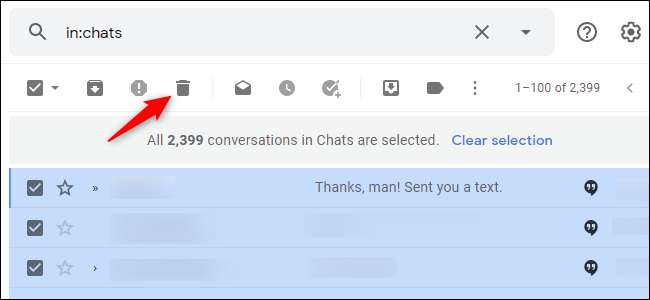
Sådan slettes dine hangouts samtaler
Hvis du har brugt Google Hangouts, finder du alle de "aktive" hangouts samtaler på Google Hangouts hjemmeside . (Nogle af disse samtaler kan være fra flere år siden.)
For at slette samtaler, der er gemt her, skal du trykke på musemarkøren over dem, klikke på Menu-knappen til højre for samtalen, og klik på "Slet." (Hvis det er en gruppe Hangouts Chat, skal du klikke på "Forlad" i stedet.)
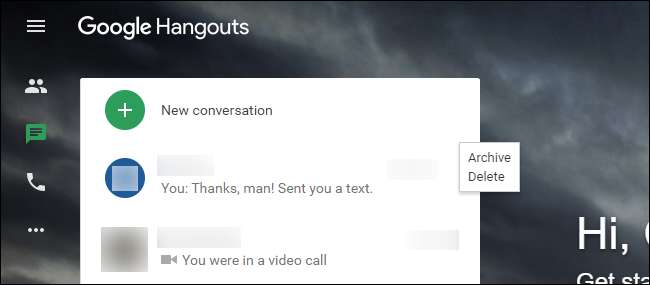
Husk, at hvis du har flere Google-konti - eller du har en gammel, som du ikke har brugt i lang tid, kan det have sin egen chathistorie. Log ind på dine gamle konti og se på chats sektionen under Gmail for at se, hvad Google husker.







